u盘2个分区怎么合并_U盘被分区后怎么合并分区
发布时间:2024-03-06
来源:绿色资源网
现代科技的发展,使得U盘已经成为了我们日常生活中不可或缺的工具之一,在使用U盘的过程中,我们有时会遇到一些问题,比如U盘被分区后如何合并分区的问题。当我们将U盘插入电脑后,可能会发现U盘被分成了两个或更多的分区,这给我们的使用带来了一些不便。针对这个问题,我们应该如何操作呢?在本文中我们将为大家介绍U盘2个分区的合并方法,帮助大家解决这一困扰。
步骤如下:
1.U盘插入笔记本电脑USB接口

2.在电脑桌面上找到我的电脑并点击鼠标右键,在右键菜单中找到管理选项并点击打开

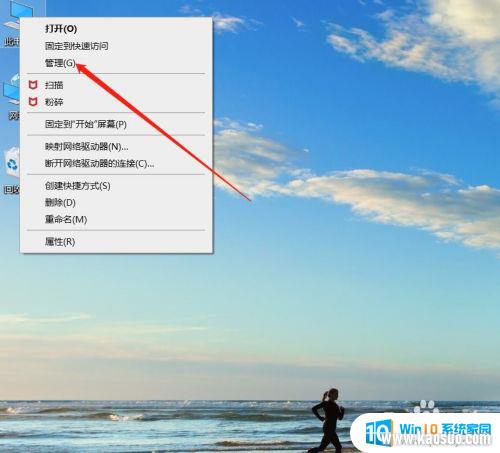
3.在管理页面中找到磁盘管理并点击打开
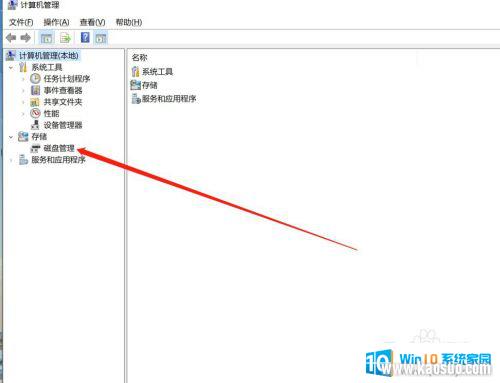
4.在磁盘管理页面中的下部分找到U盘的两个分区,将两个分区使用鼠标右键菜单中的删除卷删除
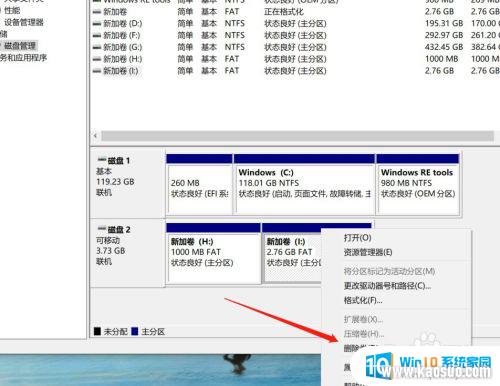
5.两个分区删除后,选项U盘并点击鼠标右键。在右键菜单中找到新建简单卷并点击
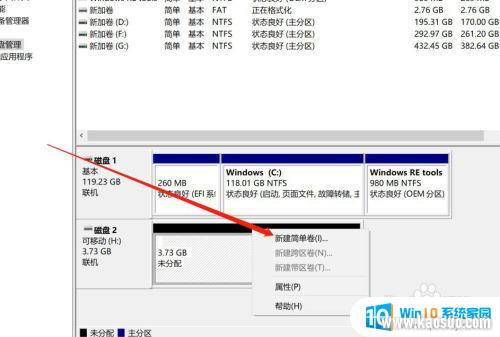
6.按步骤完成新建卷的创建后完成分区的合并。
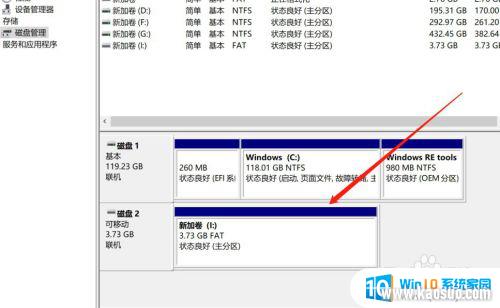
以上就是如何合并u盘上的两个分区的全部内容,对于那些不太清楚的用户,可以参考小编提供的步骤进行操作,希望这对大家有所帮助。
分类列表
换一批
手游推荐
手游排行榜
推荐文章
- 1wps怎么添加仿宋_gb2312字体_WPS怎么设置仿宋字体
- 2电脑登陆微信闪退怎么回事_电脑微信登陆老是闪退的解决方法
- 3ppt每张幻灯片自动放映10秒_如何将幻灯片的自动放映时间设置为10秒
- 4电脑只有插电才能开机是什么情况_笔记本电脑无法开机插电源怎么解决
- 5ps4怎么同时连两个手柄_第二个手柄添加教程PS4
- 6台式机开机键怎么插线_主板上的开机键接口怎样连接台式电脑开机键线
- 7光盘怎么删除文件_光盘里的文件如何删除
- 8笔记本开机no bootable_笔记本开机出现no bootable device怎么办
- 9steam怎么一开机就自动登录_Steam如何设置开机启动
- 10光猫自带wifi无法上网_光猫一切正常但无法上网的解决方法

















